win10 照片如何设置逆时针转 win10使用照片查看器旋转图片的步骤
更新时间:2021-11-01 14:30:00作者:huige
我们平时在编辑图片的时候,都会对图片进行各种操作,比如近日有win10系统用户想要对照片设置旋转如逆时针选装,可是很多人并不知道要怎么操作,其实可以使用子弟啊的照片软件来选择图片,接下来给大家讲解一下win10使用照片查看器旋转图片的步骤。
推荐:win10 64位旗舰版下载
具体方法如下:
1、用WIN10自带照片软件打开你要旋转照片或图片。
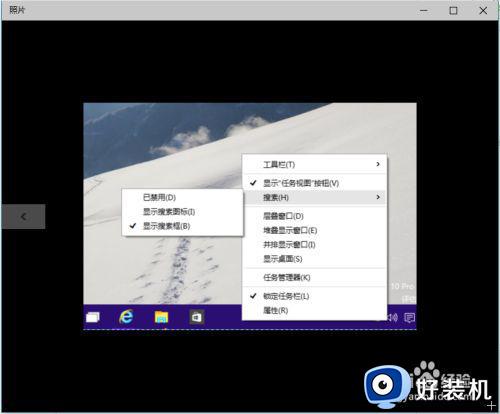
2、点击图片部分,显示出隐藏的工具栏,点击“编辑”命令
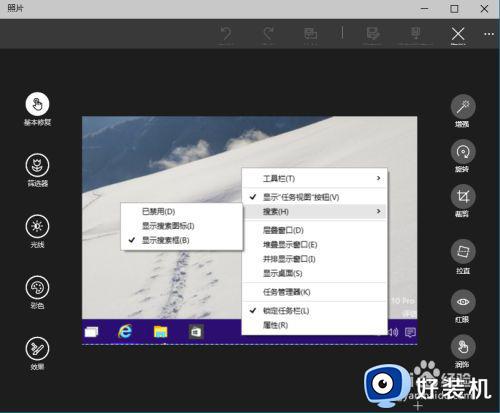
3、点中WIN10自带照片软件编辑界面右边的“拉直”命令,并且移动白色圈来旋转照片。放开鼠标就完成旋转自动裁剪旋转好的照片。
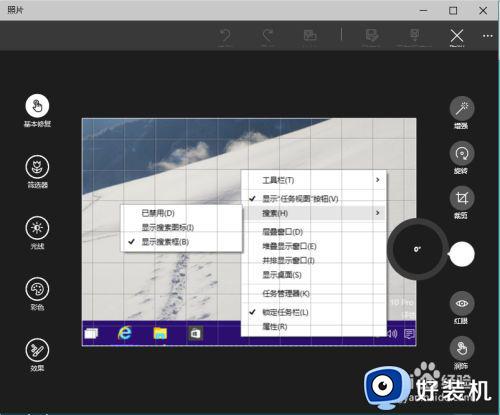
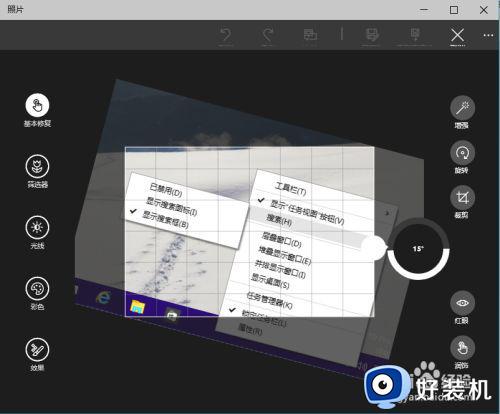
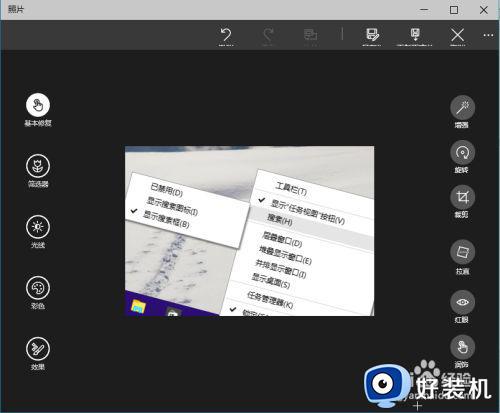
4、点击“另保存”或者“更新源文件”来保存图片。
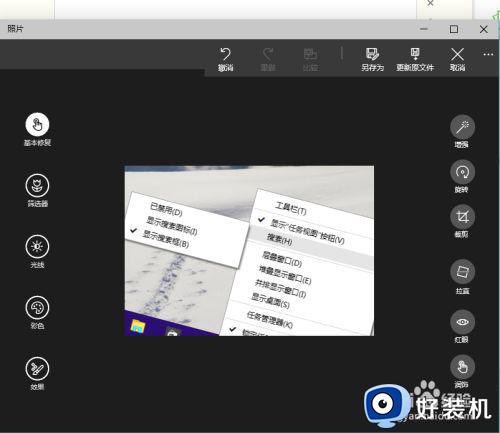
上述给大家讲解的就是win10 照片如何设置逆时针转的详细方法, 有这个需要的小伙伴们可以学习上面的方法来进行设置,希望帮助到大家。
win10 照片如何设置逆时针转 win10使用照片查看器旋转图片的步骤相关教程
- win10照片查看器颜色失真怎么办 win10照片查看器看图片发黄的解决方法
- win10 照片库查看器 gif图片看不了怎么回事 win10照片查看器无法查看gif图片如何处理
- win10照片查看器为什么无法打印图片 win10照片查看器无法打印图片解决方法
- win10 右键添加windows图片浏览器的步骤 win10如何在右键添加照片查看器
- win10 照片应用 查看下一张的步骤 win10照片查看器如何翻阅下一张图片
- 如何在win10安装windows照片查看器 win10照片查看器没了怎样安装
- win10的照片查看器在哪个位置 如何查找win10图片查看器的位置
- win10打开图片查看器的步骤 win10电脑照片查看器在哪里
- windows10自带图片查看器的设置方法 win10怎么设置图片查看器打开图片
- win10 自带 照片应用怎么卸载 win10卸载照片查看器的步骤
- win10拼音打字没有预选框怎么办 win10微软拼音打字没有选字框修复方法
- win10你的电脑不能投影到其他屏幕怎么回事 win10电脑提示你的电脑不能投影到其他屏幕如何处理
- win10任务栏没反应怎么办 win10任务栏无响应如何修复
- win10频繁断网重启才能连上怎么回事?win10老是断网需重启如何解决
- win10批量卸载字体的步骤 win10如何批量卸载字体
- win10配置在哪里看 win10配置怎么看
热门推荐
win10教程推荐
- 1 win10亮度调节失效怎么办 win10亮度调节没有反应处理方法
- 2 win10屏幕分辨率被锁定了怎么解除 win10电脑屏幕分辨率被锁定解决方法
- 3 win10怎么看电脑配置和型号 电脑windows10在哪里看配置
- 4 win10内存16g可用8g怎么办 win10内存16g显示只有8g可用完美解决方法
- 5 win10的ipv4怎么设置地址 win10如何设置ipv4地址
- 6 苹果电脑双系统win10启动不了怎么办 苹果双系统进不去win10系统处理方法
- 7 win10更换系统盘如何设置 win10电脑怎么更换系统盘
- 8 win10输入法没了语言栏也消失了怎么回事 win10输入法语言栏不见了如何解决
- 9 win10资源管理器卡死无响应怎么办 win10资源管理器未响应死机处理方法
- 10 win10没有自带游戏怎么办 win10系统自带游戏隐藏了的解决办法
